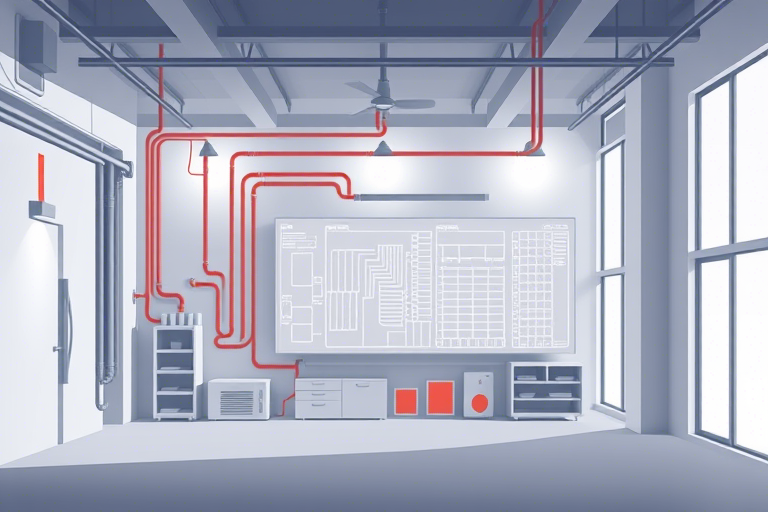管道施工建模软件下载安装全流程指南:从选择到成功部署
在现代建筑与工程领域,管道施工的复杂性日益增加,传统手工绘图和二维设计已难以满足高效、精准的需求。管道施工建模软件(如AutoCAD MEP、Revit、Bentley OpenPlant等)已成为提升项目质量、优化施工流程的关键工具。然而,对于初次接触该类软件的工程师或施工团队而言,如何正确下载、安装并配置这些专业软件,常常是一个令人困惑的问题。本文将详细介绍管道施工建模软件的下载安装全流程,涵盖软件选型、系统要求、安装步骤、常见问题排查及后续使用建议,帮助用户顺利完成从“下载”到“可用”的全过程。
一、为什么选择合适的管道施工建模软件?
管道施工建模软件的核心价值在于其能够实现三维可视化设计、碰撞检测、材料清单自动统计以及与BIM(建筑信息模型)平台的无缝集成。它不仅减少了现场返工,还显著提升了施工效率和安全性。例如,在大型化工厂或医院项目中,复杂的水暖电管网布线若依赖人工经验,极易出现交叉冲突,而通过建模软件可提前发现并解决这些问题。
常见的专业软件包括:
- AutoCAD MEP:适合中小型项目,界面友好,学习成本低,支持与AutoCAD生态兼容。
- Autodesk Revit:强大的BIM功能,适用于大型综合项目,尤其适合多专业协同设计。
- Bentley OpenPlant:专为工业管道设计打造,支持复杂工艺流程建模,广泛应用于石化、电力等行业。
- Trimble SketchUp + Pipe Tools:轻量级选择,适合快速原型设计和可视化演示。
二、下载前的准备工作:确认系统环境与授权方式
在正式下载之前,请务必完成以下准备工作:
- 检查操作系统版本:大多数管道建模软件要求Windows 10/11 64位系统,部分高级版本可能需要Windows Server。确保CPU核心数≥4核,内存≥16GB,显卡支持OpenGL 4.0以上(推荐NVIDIA Quadro系列或AMD Radeon Pro系列)。
- 获取合法授权:优先选择官网或授权经销商渠道下载,避免盗版风险。企业用户可申请试用版(通常30天),个人用户可考虑教育版或免费基础版(如AutoCAD LT)。
- 网络环境稳定:下载文件体积较大(常达5-15GB),建议使用有线网络连接,避免中途断网导致下载失败。
- 预留磁盘空间:安装目录建议设置在C盘以外的SSD硬盘,至少预留30GB空间用于程序文件、缓存和项目数据。
三、官方渠道下载步骤详解
以Autodesk Revit为例,说明标准下载流程:
- 访问官方网站:https://www.autodesk.com/products/revit/overview
- 点击“免费试用”按钮,填写邮箱、姓名、公司信息等注册表单。
- 登录后进入“Downloads & Updates”页面,选择对应版本(如Revit 2025)。
- 根据提示选择操作系统类型(Windows x64)、语言(中文推荐)。
- 点击“Download”开始下载,约需10-30分钟(视网络速度而定)。
- 下载完成后,双击安装包运行,按向导提示完成安装过程。
其他软件如Bentley OpenPlant,同样可通过其官网(https://www.bentley.com/en/products/openplant)进行注册下载。注意:部分软件需要输入序列号激活(如Autodesk产品需绑定Adobe ID),请妥善保存激活凭证。
四、安装过程中的关键注意事项
安装阶段是决定软件能否顺利运行的核心环节,务必关注以下细节:
- 关闭杀毒软件:某些安全软件会误判安装包为恶意程序,导致安装中断。建议临时禁用(安装完成后恢复)。
- 管理员权限:必须以管理员身份运行安装程序,否则可能无法写入系统路径或注册表项。
- 组件选择:部分软件提供自定义安装选项,建议勾选“全部组件”,尤其是插件、文档和示例项目,有助于快速上手。
- 防火墙设置:首次启动时可能弹出防火墙提示,允许软件访问网络以便更新或云协作。
五、常见安装错误及解决方案
即使按照规范操作,仍可能出现如下问题:
| 错误类型 | 可能原因 | 解决方法 |
|---|---|---|
| 缺少Visual C++运行库 | 系统未安装必要依赖库 | 前往Microsoft官网下载并安装最新VC++ Redistributable包(x64版) |
| 无法找到许可证文件 | 授权过期或未正确绑定账号 | 重新登录Autodesk账户,或联系客服重置许可证 |
| 安装过程中卡顿或崩溃 | 硬件资源不足或后台程序冲突 | 关闭非必要应用,释放内存;若持续失败,尝试清理临时文件夹(%temp%) |
| 图形渲染异常(黑屏/闪退) | 显卡驱动不兼容或未启用GPU加速 | 更新显卡驱动至最新版本,或在软件设置中开启硬件加速 |
六、安装后的配置与测试
成功安装只是第一步,还需进行以下配置才能发挥最大效能:
- 初始化设置:首次运行时,选择工作空间(如“管道设计”模式),导入常用族库(如阀门、管件)。
- 项目模板创建:根据行业标准(如ISO、GB/T)新建项目,设定单位制(公制/英制)、精度等级。
- 插件加载:如有第三方插件(如Navisworks接口、IFC导出工具),需手动添加到插件管理器。
- 性能调优:调整图形质量、缓存大小等参数,平衡流畅度与画质表现。
最后,建议创建一个简单管道模型(如一段直管+弯头+法兰)进行测试,验证是否能正常绘制、标注和导出图纸。若一切正常,则标志着你已成功完成整个下载安装流程。
七、进阶建议:如何让建模更高效?
掌握基础安装后,进一步提升效率的方法包括:
- 使用预设模板减少重复劳动(如标准化的消防喷淋管线)。
- 结合云协作平台(如Autodesk BIM 360)实现多人实时编辑。
- 定期更新软件补丁,修复潜在漏洞,增强稳定性。
- 参加官方培训课程或社区论坛交流,积累最佳实践。
如果你正在寻找一款既能满足专业需求又易于上手的建模工具,不妨试试蓝燕云提供的免费试用服务:蓝燕云。它集成了主流建模功能,并提供云端部署方案,特别适合中小团队快速落地BIM项目,无需担心本地配置问题,立即体验吧!